
وقتی که شما ویدیوهای یوتیوب را دانلود میکنید میتوانید بدون نیاز به اتصال به اینترنت آنها را مشاهده نمایید، که این می تواند برای شما زمانی که در هواپیما، قطارو یا مسافرت هستید و به اینترنت دسترسی ندارید ایده آل باشد. بنابراین تصمیم گرفتیم در این آموزش به شما نحوه ی دانلود رایگان فیلم های یوتیوب را نشان دهیم.
دانلود ویدیوهای یوتیوب می تواند برای شما که بودجه کمی برای استفاده از اینترنت همراه در گوشی خود دارید، یک مزیت بزرگی باشد. شما می توانید تمام ویدیوها را با استفاده از وای فای موجود در خانه دانلود نموده و آنها را در حین جابه جایی و نقل مکان بدون نگرانی بابت استفاده از حجم بالای نت همراه مشاهده کنید. دانلود ویدیو از یوتیوب و دیگر سایتهای میزبان بسیار آسان است و شما به راحتی و آزادانه می توانید آن ها را دانلود کنید. همچنین سایت یوتیوب خودش چندین ابزار برای دانلود ویدیوها دارد (هم در کامپیوتر های خانگی و هم در گوشی) و برنامه های جانبی هم هم وجود دارد که می تواند به خوبی دانلود رایگان فیلم های یوتیوب را برای شما انجام دهد. نکات زیر را برای یافتن راه حل های گوناگون مطالعه کنید.
اگر شما میخوایهد تنها موزیک موجود بر روی یک ویدیو را ذخیره کنید و یا اینکه صدای موجود بر روی یک پادکست را حذف نمایید، بهترین راهنمایی های مارا در youtube to mp3 مطالعه نمایید. آیا از گوشی همراه استفاده می کنید؟ پس بهتری است که ویرایش ویدیوها برای گوشی آیفون یعنی video editor for iphone را بررسی کنید.
آیا دانلود ویدیو از یوتیوب قانونی می باشد؟
استفاده از برنامه های تعریف شده برای دانلود ویدیوهای یوتیوب در شرایط سرویس یوتیوب مجاز میباشد، البته این بدین معنی است که شما تنها اجازه دارید ویدیوها را مستقیما از سرورهای تعریف شده دانلود کنید. دانلود فیلم های یوتیوب براساس قوانین حق کپی رایت می باشد مگر اینکه شما از صاحب ویدیو حق نسخه برداری داشته باشید و یا اینکه صاحب ویدیو آن را در مالکیت عمومی قرار داده باشد یا ویدیو مربوط به خودتان باشد.
به گفته شرکت یوتیوب؛ راههایی برای دانلود ویدیوها از طریق سرویس وب برنامه هایی که خودشان معرفی می کنند وجود دارد. در این راهنمایی ما چگونگی انجام این کار ا را توضیح می دهیم.
دانلود رایگان فیلم های یوتیوب از طریق کامپیوتر شخصی
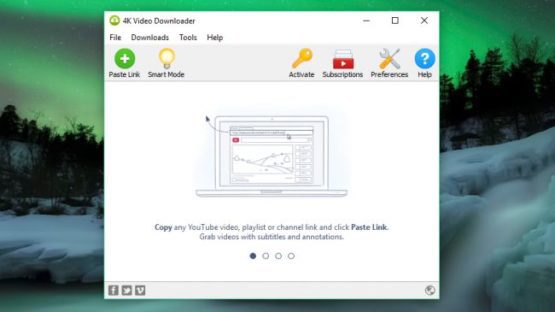
1- دریافت ویدیو 4 K
برای دانلود ویدیوهای یوتیوب از طریق کامپوترهای خونگی، شروع دانلود و نصب 4K Video Downloader می باشد. نصب این نرم افزار به طور کامل آزاد است و و تمام لیست های پخش و همچنین فیلم های 360 درجه و سه بعدی را هم می تواند دانلود کند. بعد از انجام این کار پنجره Launch که باز شده است را علامت زده و دکمه اتمام را میزنیم.
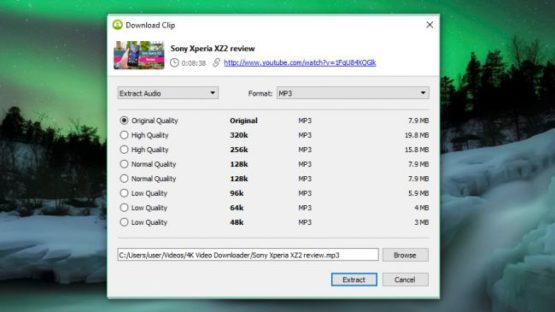
2- کپی و جایگذاری کردن URL ویدیو ها
مرورگر وب خود را باز کنید، ویدیویی را که میخواهید از یوتیوب دانلود کنید را پیدا کنید و ادرس عقم را از نوار آدرس آن کپی کنید. سپس به برنامه 4K Video Downloader بازگردید و دکمه سبز Paste Link را که در بالا سمت راست قرار دارد کلیک کنید.
نرم افزار اطلاعاتی را درباره فیلم بازیابی می کند و گزینه های کیفیتی را به شما نشان می دهد. این بسته به کیفیت اصلی فیلم ممکن است متفاوت باشد اما این نرم افزار می تواند ویدیوهای یوتیوب را در فرمت 4K اگر در دسترس باشد دانلود کند.
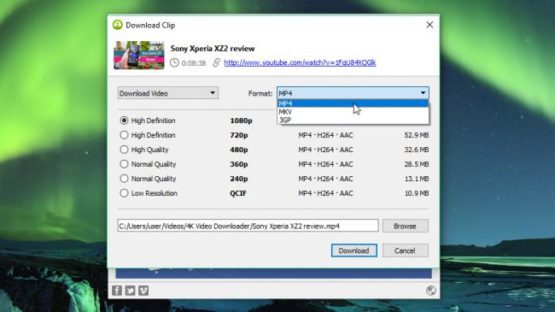
3- انتخاب کیفیت و فرمت(نوع فیلم)
K Video Downloade 4 به شما این اجازه را می دهد که تمام ویدیوهای یوتیوب را دانلود کنید و یا فقط فایل صوتی ان را انتخاب نمایید. این انتخابات را از طریق منوی کشویی در سمت چپ انتخاب کنید، سپس یک فرمت را با استفاده از منو در سمت راست انتخاب کنید. ترجیح بیشترمان بر روی فرمت MP4 میباشد، زیرا این کار باعث میشود که فیلم ها دارای کیفیت بهتر بوده باشد و با هر نرم افزاری اجرا میشود.
سپس کیفیت خود را انتخاب کنید. برای پخش ویدیو بر روی تلویزیون یا رایانه پیشنهاد ما این است که ویدیو ها رو بدا بالترین رزولوشن دانلود اما در نظر داشته باشید دانلود طول میکشد و فضای بیشتری را میگیرد. خوشبختانه شما میتوانید مقدار حجم فایل را در سمت چپ فایل مشاهده کنید و میزان فضای آن را افزایش دهید.
شما همچنین میتوانید محل ذخیره فیلم را با استفاده از دکمه مرور که در پایین صفحه قرار دارد انتخاب کنید. یکبار که میتوانید دانلود را انجام دهید.
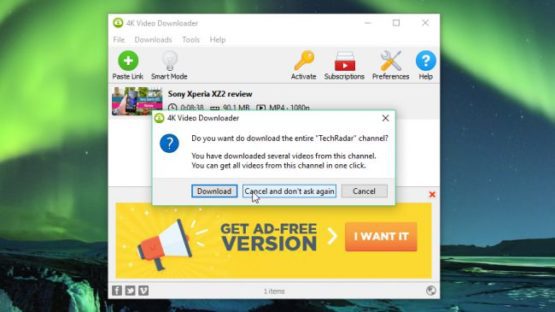
4- دانلود ویدیو از یوتیوب
اکنون ویدیوی یوتیوب برای شما بارگیری خواهد شد. اگر فیلم های دیگری در کانال وجود دارد 4K Video Downloader از شما درخواست می کند که آنها را نیز دانلود کنید. این نرم افزار می تواند تا 24 فیلم را در یک روز دانلود کنیم.
هنگامی که ویدیو به پایان رسیده است، شما می توانید آن را در پوشه انتخابی قرار دهید یا آن را در 4K Video Downloader راست کلیک کرده و شروع را انتخاب کنید. مگر اینکه تنظیمات خود را تنظیم کنید و ویدیو را در این لیست باقی خواهد گذاشت تا زمانی که ان را برای حذف انتخاب نمایید حتی اگر شما نرم افزار را ببندید و دوباره باز کنید.
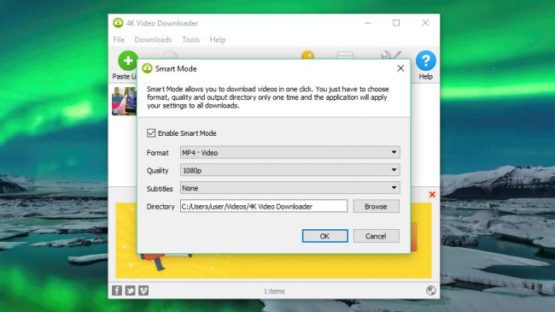
5- حالت هوشمندانه را امتحان کنید
اگر اغلب فیلم ها را در همان فرمت دانلود می کنید از حالت Smart Mode استفاده کنید. این نکات را برای حالت دانلود ذخیره کنید و آنها را به صورت خودکار بارگیری کنید. با کلیک بر روی آیکون lightbulb در سمت راست بالا و دفعه بعد از طریق URL ویدیو ها را بلافاصله با اخرین تنظیمات انجام شده بارگیری کنید. برای اطلاع درباره از نحوه دانلود فیلم های یوتیوب از طریق دستگاه iPhone, Mac و Android به اطلاع مطلب بروید.
دانلود فیلم ها با داشتن اشتراک از یوتیوب
اگر اشتراک یوتیوب دارید می توانید از مزایای مختلف از جمله دانلود ویدیوها برای تماشای افلاین بدون نیاز به نرم افزار استفاده کنید. شما میتوانید این کار را با استفاده برنامه های یوتیوب و موزیک یوتیوب و بازیهای یوتیوب انجام دهید. در نظر داشته باشید که فقط می توانید فیلم های دانلود شده را با استفاده از برنامه تماشا کنید – نمی توانید فایل ویدئویی را به یک دستگاه دیگر منتقل کنید یا آن را با یک پخش کننده دیگر تماشا کنید.
بر روی فیلم یک پیکان خاکستری وجود دارد که از طریق آن می توانید فیلم را دانلود کنید و نوع پخش و کیفیت فیلم را انتخاب می کنید. هنگامی که ویدیوها را از طریق یوتیوب با دقت دانلود کردید می توانید آن را در کتابخانه شخصی و یا حساب خود ذخیره کنید. برای تماشای ویدیوهای دانلود شده باید وارد حساب خود شوید، و شما نمیتوانید هنگام تماشای آنها در حالت آفلاین به ویدیوها یا نظرات پاسخ دهید.
